3DMAX如何添加面?
来源:网络收集 点击: 时间:2024-03-02缺少的面显示在红色框中,选择边界,选择缺少的面的边框,然后单击下面的“cap”工具,见下图,转到下面的步骤。
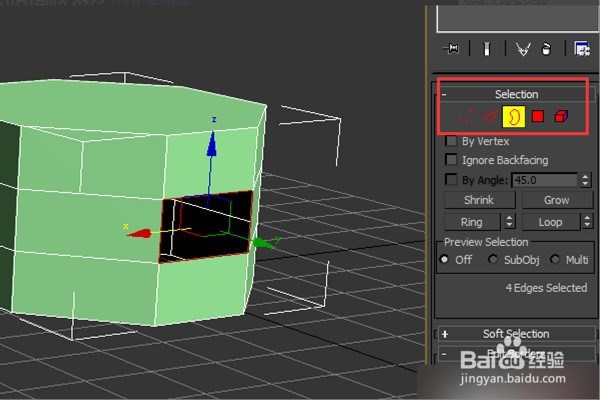 2/7
2/7完成上述步骤后,将填充这个面,见下图,转到下面的步骤。
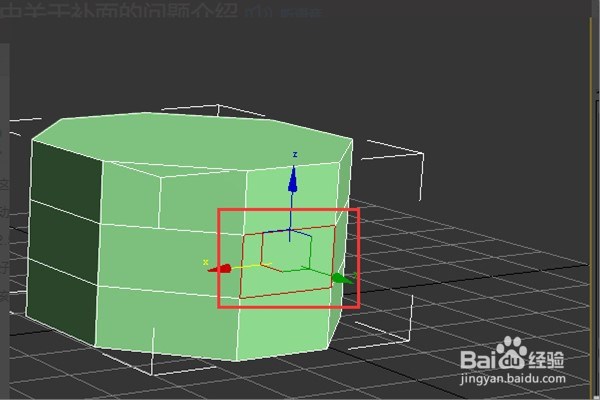 3/7
3/7完成上述步骤后,3dmax中还有一个称为“桥接”的工具,该工具可以将两个面或边连接在一起,比如选择了上侧和下侧,见下图,转到下面的步骤。
 4/7
4/7完成上述步骤后,单击“桥接”工具,补齐了此曲面。同样,也可以选择左右两个边缘,见下图,转到下面的步骤。
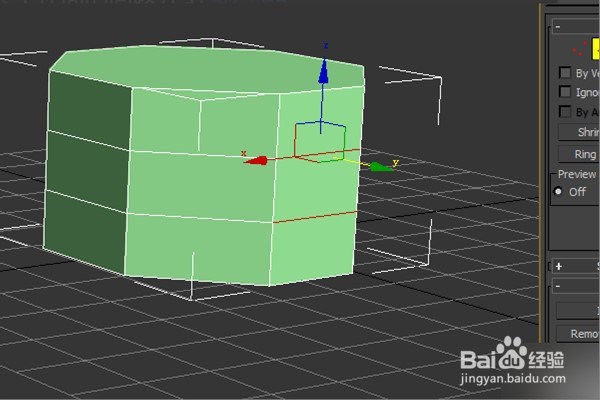 5/7
5/7完成上述步骤后,在缺失的面上选择一条边。例如,在此处选择下面的边,选择一个方便的视图以便于移动,见下图,转到下面的步骤。
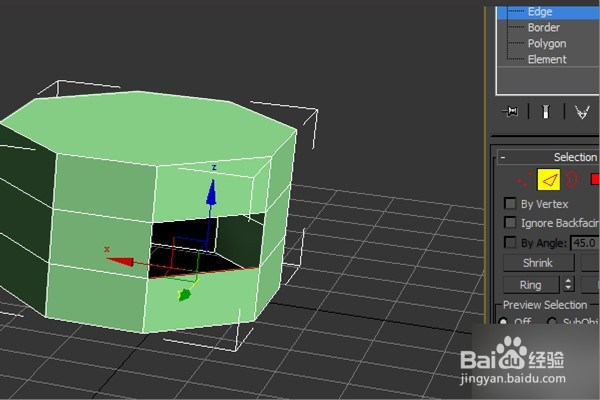 6/7
6/7完成上述步骤后,在此处选择左视图,按住shift键并沿Y轴移动到适当的位置。选择2.5D捕捉。 切换到适当的视图,会发现面已添加好了,见下图。
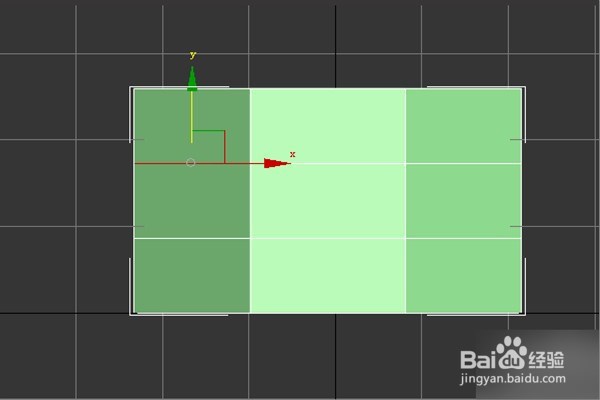 7/7
7/7总结:1、缺少的面显示在红色框中,选择边界,选择缺少的面的边框,然后单击下面的“cap”工具,见下图,转到下面的步骤。2、完成上述步骤后,将填充这个面,见下图,转到下面的步骤。3、完成上述步骤后,3dmax中还有一个称为“桥接”的工具,该工具可以将两个面或边连接在一起,比如选择了上侧和下侧,见下图,转到下面的步骤。4、完成上述步骤后,单击“桥接”工具,补齐了此曲面。 同样,也可以选择左右两个边缘,见下图,转到下面的步骤。5、完成上述步骤后,在缺失的面上选择一条边。 例如,在此处选择下面的边,选择一个方便的视图以便于移动,见下图,转到下面的步骤。6、完成上述步骤后,在此处选择左视图,按住shift键并沿Y轴移动到适当的位置。 选择2.5D捕捉。 切换到适当的视图,会发现面已添加好了,见下图。
注意事项图片来源于网络。
小编在这里祝大家生活愉快。
版权声明:
1、本文系转载,版权归原作者所有,旨在传递信息,不代表看本站的观点和立场。
2、本站仅提供信息发布平台,不承担相关法律责任。
3、若侵犯您的版权或隐私,请联系本站管理员删除。
4、文章链接:http://www.1haoku.cn/art_211387.html
 订阅
订阅